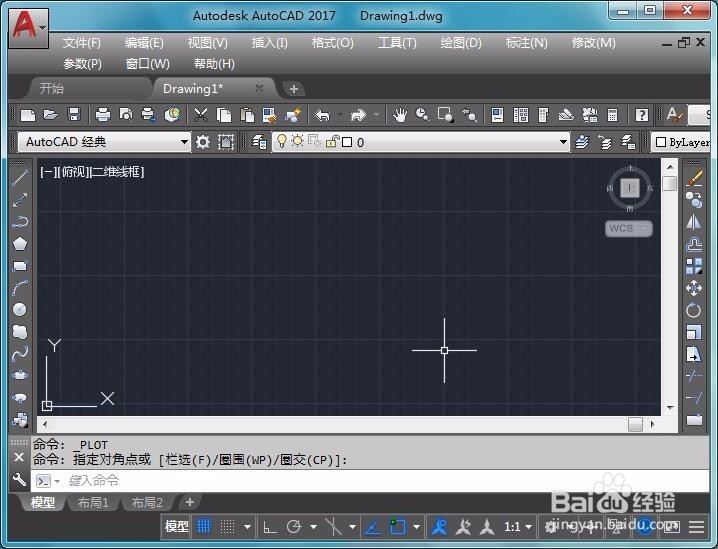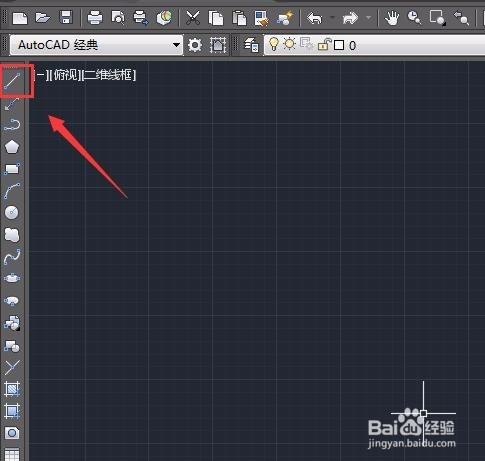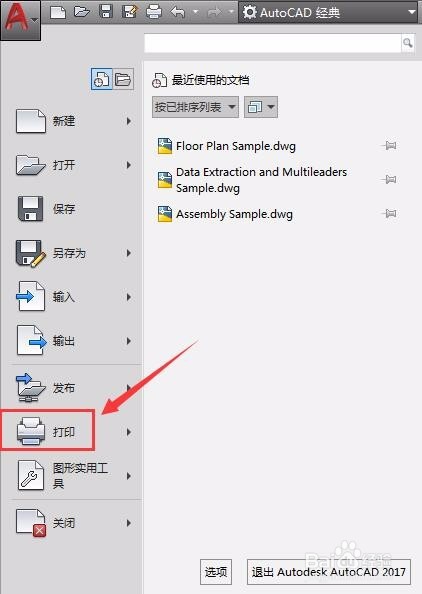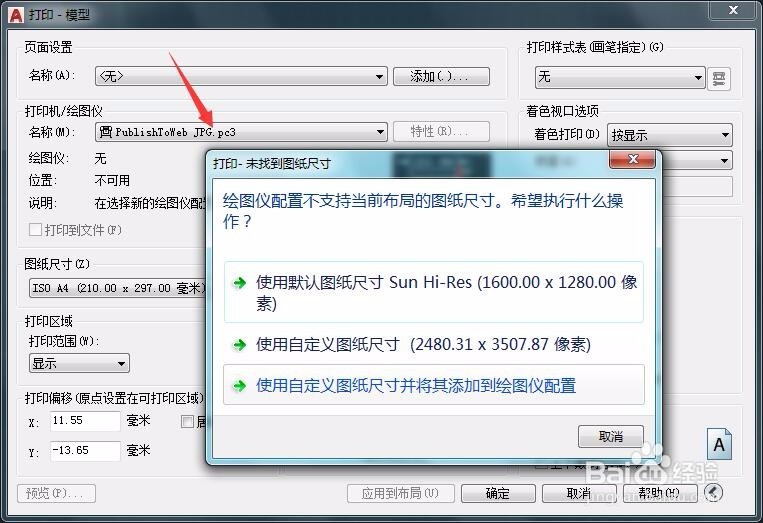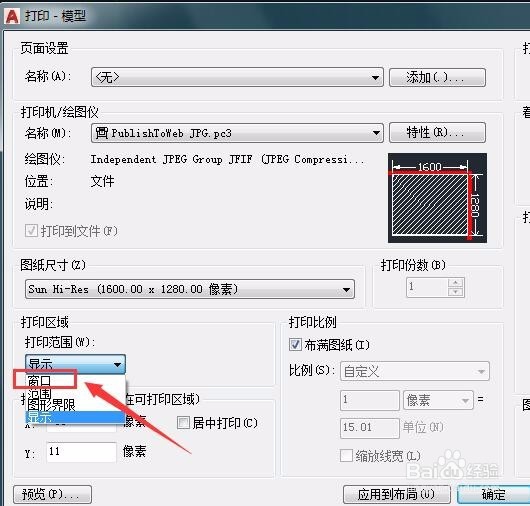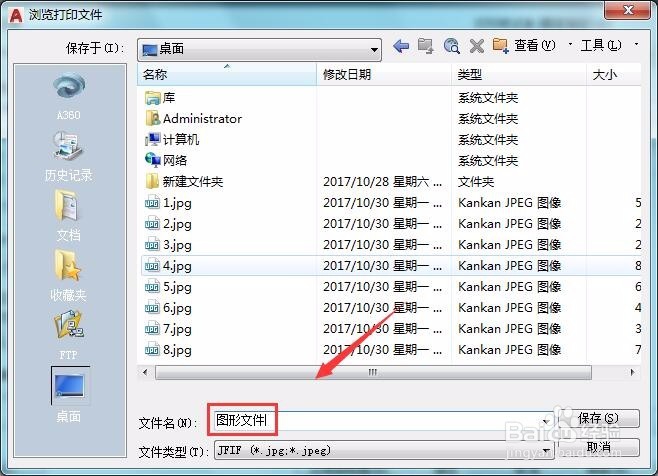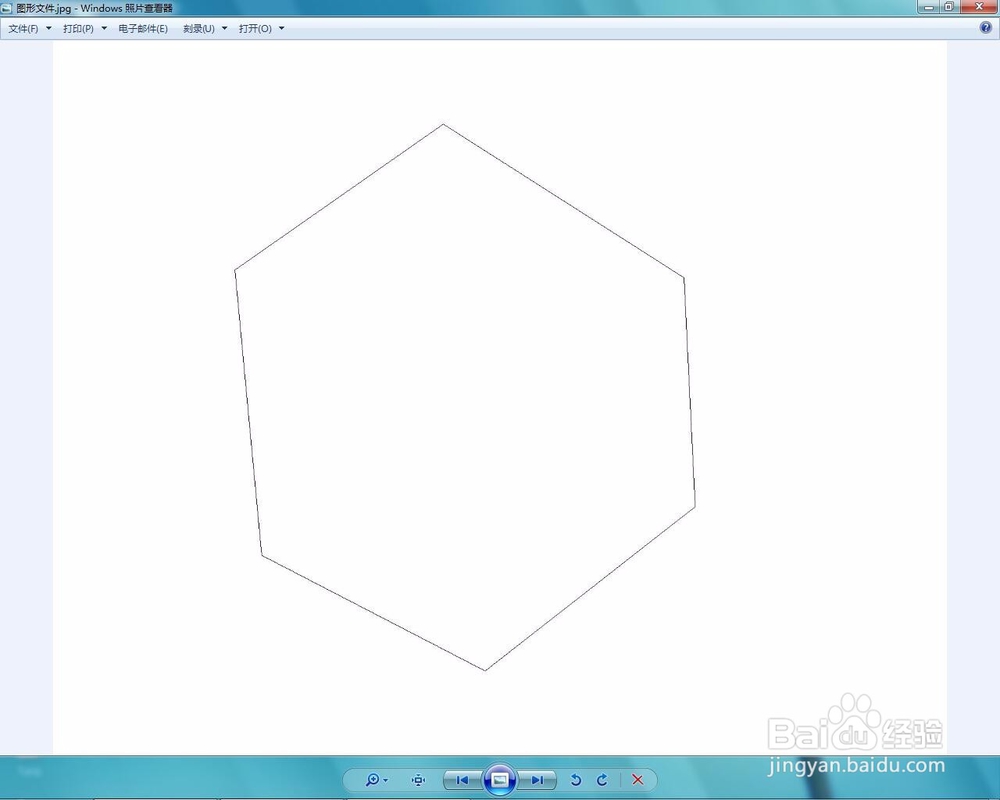CAD文件如何转换为JPG文件
1、打开CAD这款软件,进入CAD的操作界面如图所示:
2、打开该软件之后,在工具箱内找到直线命令,如图所示:
3、使用直线命令,在开始里找到打印选项,如图所示:
4、点击打印选项,在弹出的对话框内找到打印机和绘图仪名称选项,在该选项内找到publishtoweb jpg.pc3,如图所示:
5、选择publishtoweb jpg.pc3选项后弹出尺寸设置对话框,选择默认即可,如图所示:
6、然后再找到显示范围选项,在现实范围内找到窗口选项,如图所示:
7、点击窗口选项,进入绘图区,在绘图区里框选出显示的范围,如图所示:
8、框选出范围以后,再次回到打印模型对话框,在该对话框内勾选居中打印,并设置图形的方向为纵向,如图所示:
9、设置好以后在弹出的对话框内给文件命个名字,然后点击保存,这样我们就得到JPG文件了,如图所示:
10、打开看文件看看效果如图所示:
声明:本网站引用、摘录或转载内容仅供网站访问者交流或参考,不代表本站立场,如存在版权或非法内容,请联系站长删除,联系邮箱:site.kefu@qq.com。
阅读量:79
阅读量:75
阅读量:50
阅读量:71
阅读量:76